Tangentbordlayouter är standardiserade. De flesta tangentbord följer QWERTY-layouten, men det finns också de mindre populära QZERTY, DVORAK-layouterna som används. Om du kommer in på mekaniska tangentbord finns det fler variationer. Slutanvändare handlar mest om QWERTY-layouten. Dessa layouter dikteras av placeringen av de engelska bokstäverna på tangentbordet. Andra språk som arabiska och kinesiska har sina egna layouter. Vissa tangentbord kan visa både den engelska och motsvarande arabiska bokstaven eller kinesiska symbolen som en tangent kommer att köra på dess tangenter. Ibland har ett vanligt engelskt QWERTY-tangentbord flera symboler på vissa tangenter. Dessa är vanligtvis skiljetangenterna men du kan inte skriva någon av dem, så varför finns de?
Dessa ytterligare nycklar är variationer förQWERTY tangentbord. QWERTY-tangentbordet har i sig en hel del variationer för andra språk. Exempelvis har spanska och franska bara två QWERTY-variationer och dessa symboler motsvarar dessa layouter.

Hur skriver jag in dessa symboler?
Nu när du vet varför ditt tangentbord har flerasymboler på vissa tangenter, frågan är hur man skriver dem. Ingen av dessa symboler kan skrivas genom att hålla Shift-knappen intryckt. Om du behöver använda dessa tangenter måste du lägga till en annan tangentbordslayout. Det här är inte så svårt. Den hårda delen är att räkna ut vilka symboler som motsvarar vilket språk.
Till exempel stöder mitt tangentbord franska sombevisas av 'Verr.maj' under Caps Lock-tangenten. Tyvärr låter jag inte lägga till den franska tangentbordslayouten att skriva motsvarande symboler på mina tangenter. Anledningen är att franska faktiskt är en kanadensisk QWERTY-layoutvariant. För dem som inte vet är franska det andra språket i Kanada.
För att skriva dessa symboler måste du lägga tillkorrekt tangentbordslayout men du behöver inte nödvändigtvis ändra inmatningsspråket. Öppna inställningsappen på Windows 10. Gå till inställningsgruppen Tid och språk. Välj fliken Region & språk. Om du vill hålla fast vid ditt nuvarande inmatningsspråk väljer du det och klickar på knappen Alternativ under.
På följande skärm klickar du på plus-knappen och lägger till en andra tangentbordslayout. De har sitt namn efter det språk de används för.
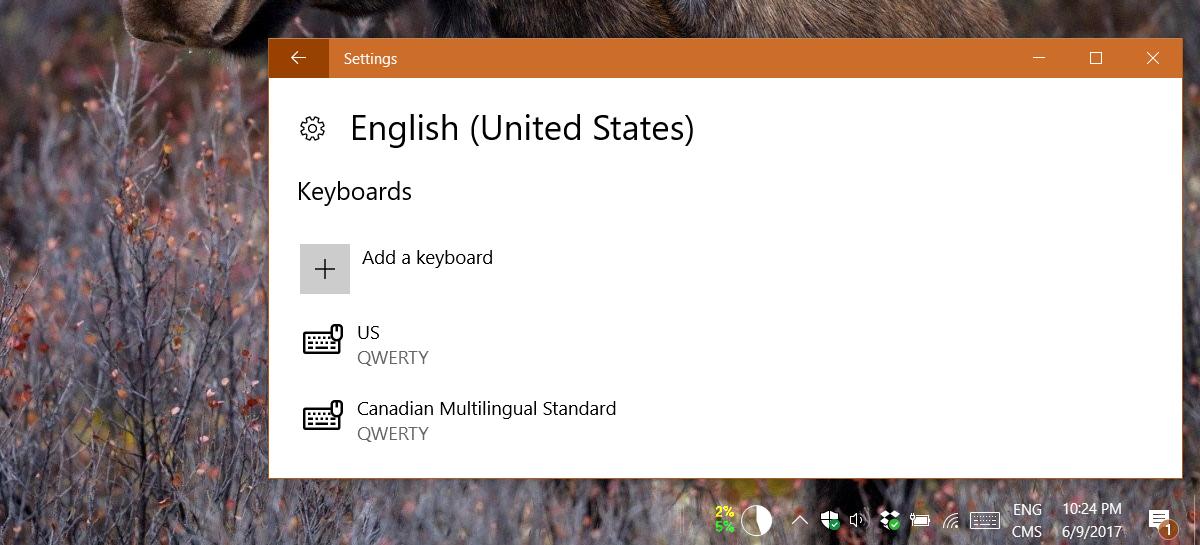
När du byter till den andra layouten blir du detkunna använda några av de andra symbolerna på tangenterna. Du kommer inte att kunna använda alla fyra eller fem symboler på en tangent. Du kan bara använda Shift-tangenten för att ange den andra versalsymbolen men det handlar om det.













kommentarer